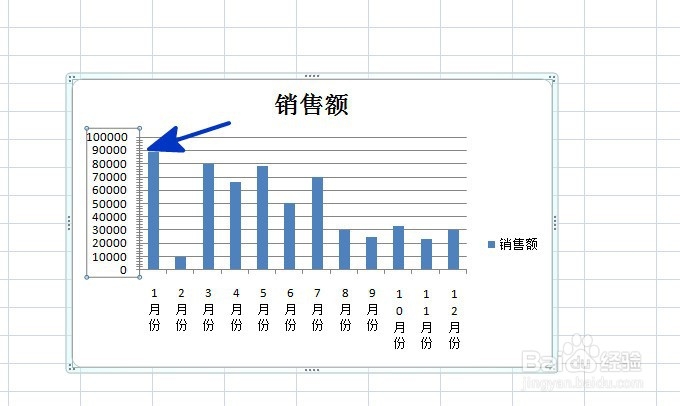1、如本例,下图中的垂直坐标轴只显示主要刻度,要求给图表添加次要坐标轴的刻度。

2、点击选中垂直坐标轴,点击鼠标右键,在弹出的菜单选项中点击选择【设置坐标轴格式】选项。

3、如下图,通过上一步骤,系统中弹出了【设置坐标轴格式】对话框。
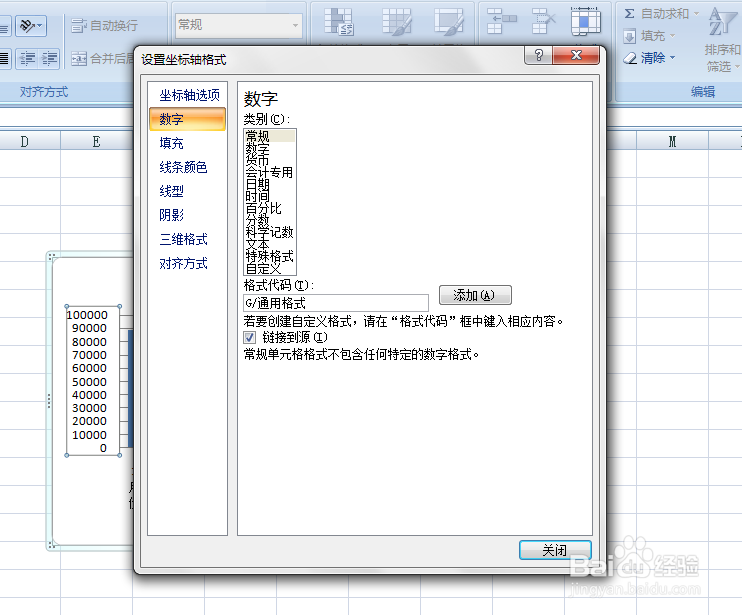
4、在通过上一步骤,系统中弹出的【设置坐标轴格式】对话框中:左边点击选择[坐标轴选项]诋危族枧;右边点击[次要刻度线类型]后面的按钮,在弹出的选项中选择添加刻度的类锸责氧铼型,本例为[交叉]选项,完成后点击【关闭】按钮,将对话框关闭。
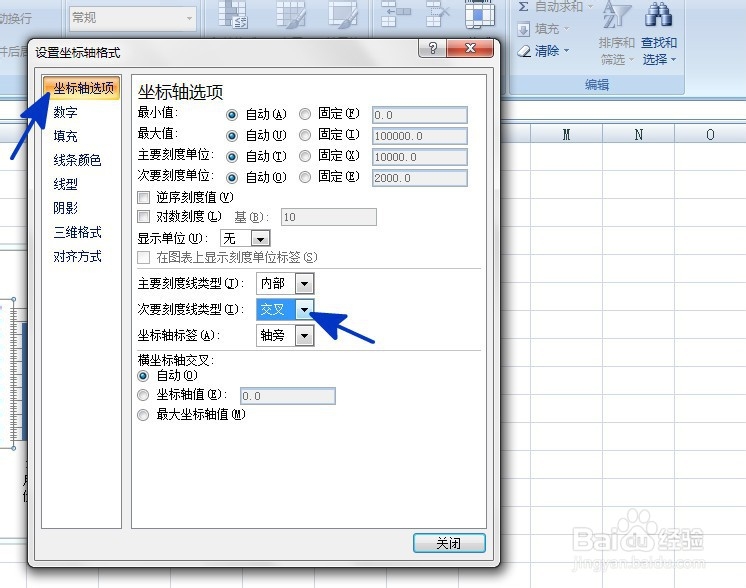
5、返回到图表中,通过以上操作步骤,图表的垂直坐标轴就添加了次要刻度,结果如下图所示: